win10系统是很多电脑用户首选的装机系统,然而有不少用户在使用过程中可能会碰到win10系统利用FastCopy快速备份大容量数据的情况。大部分用户电脑技术都是菜鸟水平,面对win10系统利用FastCopy快速备份大容量数据的问题,无法自行解决。不少用户都来咨询小编win10系统利用FastCopy快速备份大容量数据要怎么处理?其实可以根据以下步骤1、我们首先下载然后解压FastCopy工具,打开我们解压好的文件夹,接着双击打开名称是“FastCopy.exe”的程序; 2、接着在出现的FastCopy ver2.11窗口里面,我们点击选中“来源”,然后在出现的“浏览文件夹”里面选择我们要进行复制的文件夹这样的方式进行电脑操作,就可以搞定了。下面就和小编一起看看解决win10系统利用FastCopy快速备份大容量数据问题详细的操作步骤:
1、我们首先下载然后解压FastCopy工具,打开我们解压好的文件夹,接着双击打开名称是“FastCopy.exe”的程序;
2、接着在出现的FastCopy ver2.11窗口里面,我们点击选中“来源”,然后在出现的“浏览文件夹”里面选择我们要进行复制的文件夹,比如小编这里给大家演示的是win8系统的镜像文件;
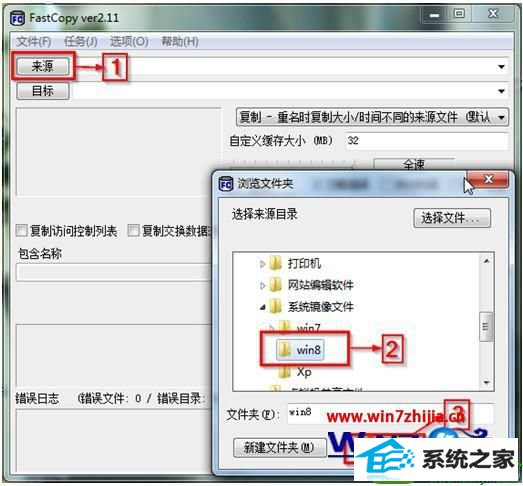
3、接下来我们重新返回到FastCopy ver2.11窗口里面,点击选中“目标”→在出现的“浏览文件夹”里面我们选择数据要被存放的地方,比如小编这里给大家演示的是“口袋专业_pE (H:)”,其次点击“确定”;
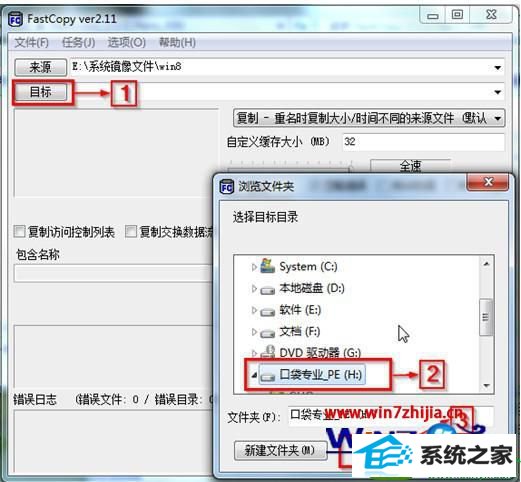
4、选择“执行操作 ”选项,其他全部默认就可以了。
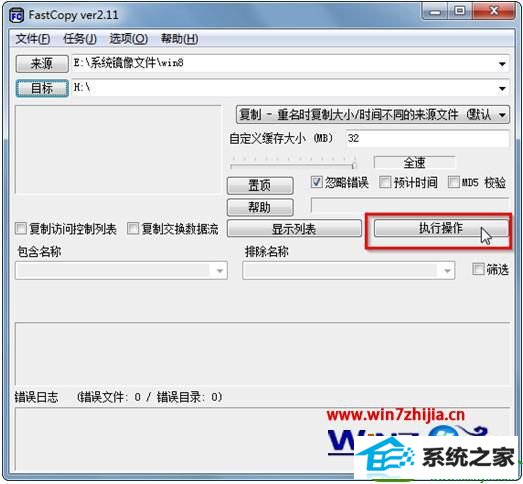
5、当系统出现“Finished.”的字样的时候,就说明大容量数据的备份已经彻底完成了。
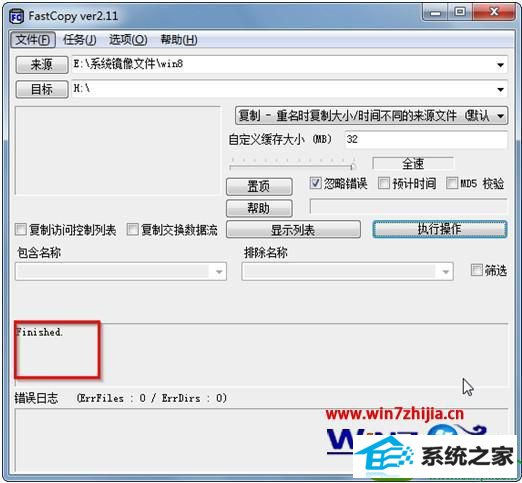
本站发布的系统与软件仅为个人学习测试使用,不得用于任何商业用途,否则后果自负,请支持购买微软正版软件!
Copyright @ 2022 萝卜家园版权所有